Como corrigir falha em LoadLibrary com erro 126
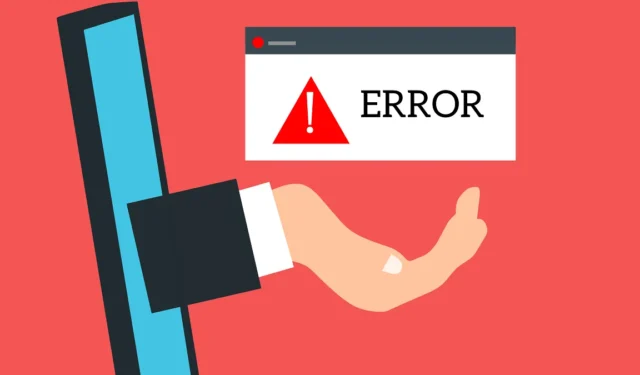
A mensagem LoadLibrary failed with error 126 é um erro que normalmente ocorre quando você inicia um jogo ou software OpenGL. As causas podem variar desde um driver com defeito até vários adaptadores gráficos em seu PC. Existem algumas correções para resolver o erro 126, conforme explicado neste guia.
Solução de problemas básicos
Para começar, vale a pena tentar algumas soluções genéricas, pois elas podem ser tudo o que você precisa para resolver o problema.
- Atualizar driver gráfico – drivers defeituosos e desatualizados são uma causa comum que pode desencadear o erro 126. Primeiro, tente atualizar seu (s) driver (s) gráfico (s) abrindo o Gerenciador de dispositivos e clicando duas vezes em Adaptadores de vídeo para ver seu (s) driver (s). em um driver, selecione Atualizar driver e siga as instruções para atualizar.
- Reinstale o driver gráfico – se o seu driver já estiver atualizado, mas você ainda suspeitar de um problema, considere reinstalar o driver. Primeiro, clique com o botão direito no driver no Gerenciador de Dispositivos e selecione Desinstalar driver . Clique em Ação na parte superior do Gerenciador de Dispositivos e selecione Verificar alterações de hardware para reinstalar o driver.
- Reverter driver – se o problema aparecer após uma atualização do Windows ou após uma atualização manual do driver, reverta o driver gráfico . A reversão consiste essencialmente em desinstalar a atualização do driver e reinstalar a versão anterior do driver.
- Execute uma verificação SFC – o erro também pode ser causado por arquivos de sistema corrompidos, e o Windows possui um utilitário integrado chamado Verificador de arquivos do sistema para ajudar em tais situações. A execução de uma verificação SFC pode identificar e corrigir problemas causados por arquivos de sistema corrompidos ou ausentes.
1. Execute o aplicativo como administrador
O jogo ou aplicativo que você está tentando iniciar pode exigir privilégios de administrador. Executar o aplicativo com direitos de administrador geralmente é a primeira linha de defesa, pois não envolve ajustes nas configurações do sistema.
Você pode executar um aplicativo como administrador clicando com o botão direito no ícone e selecionando Executar como administrador .
Se funcionar, você pode configurar o aplicativo para sempre ser executado com privilégios de administrador. Procure o aplicativo no menu Iniciar e selecione Abrir local do arquivo no painel direito. Quando o File Explorer abrir, encontre o atalho do aplicativo aqui, clique com o botão direito e selecione Mostrar mais opções -> Propriedades .
Mude para a guia Atalho , clique em Avançado e marque a opção Executar como administrador . Clique em OK para salvar e sair.
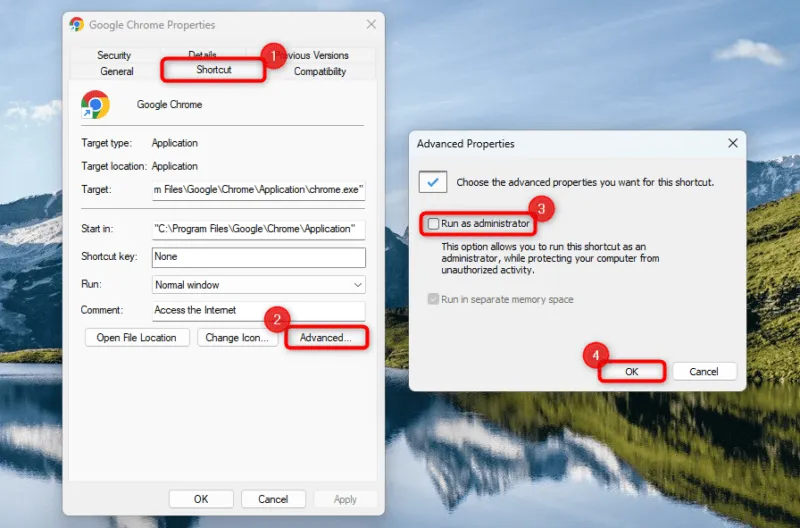
Na próxima vez que você executar o aplicativo, ele será iniciado automaticamente com privilégios de administrador.
2. Desative os adaptadores gráficos secundários
Ter vários adaptadores gráficos ativos pode causar o erro 126. Desativar todos os adaptadores gráficos, exceto um, pode resolver o problema.
Clique com o botão direito no menu Iniciar e selecione Gerenciador de Dispositivos. Em Adaptadores de vídeo , clique com o botão direito no adaptador que deseja desabilitar e clique em Desabilitar dispositivo . Selecione Sim para confirmar quando vir o prompt.
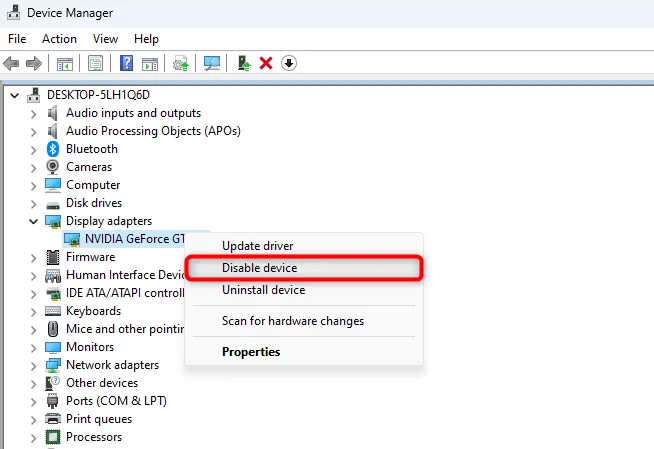
Reinicie o aplicativo ou jogo quando terminar.
3. Selecione uma tela principal
Ter vários monitores conectados ao seu PC pode ser outro motivo pelo qual o erro aparece. O jogo ou aplicativo pode não conseguir descobrir a exibição correta para mostrar seu conteúdo, resultando no erro 126.
Tente desconectar todos os monitores, exceto aquele que você deseja usar como monitor principal, e veja se isso resolve o problema.
Se desconectar os monitores parecer um incômodo, altere seu monitor principal nas Configurações do Windows.
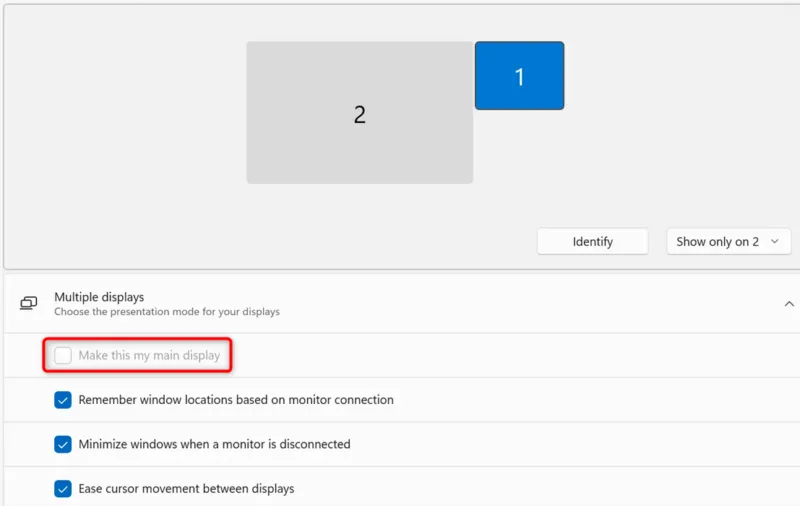
Depois de ver tudo, exceto a tela principal, tente reiniciar o aplicativo ou jogo.
4. Copie Atio6axx.dl para System32
Se você usar uma placa gráfica AMD, poderá corrigir o erro 126 copiando o arquivo Atio6axx.dll para a pasta System32 . O arquivo DLL faz parte do programa de driver AMD OpenGL desenvolvido pela AMD. Aplicativos e jogos podem precisar do arquivo Atio6axx.dll para funcionar corretamente. Se houver um problema com isso, você poderá encontrar erros como o erro 126.
Use a linha de comando para copiar o arquivo DLL para System32. Comece procurando o prompt de comando no menu Iniciar e clique em Executar como administrador à direita.
Assim que a janela abrir, copie e cole o seguinte comando e pressione Enter:
cd\Windows\system32
Ao chegar ao diretório System32, execute o seguinte comando:
copy atio6axx.dll. dll
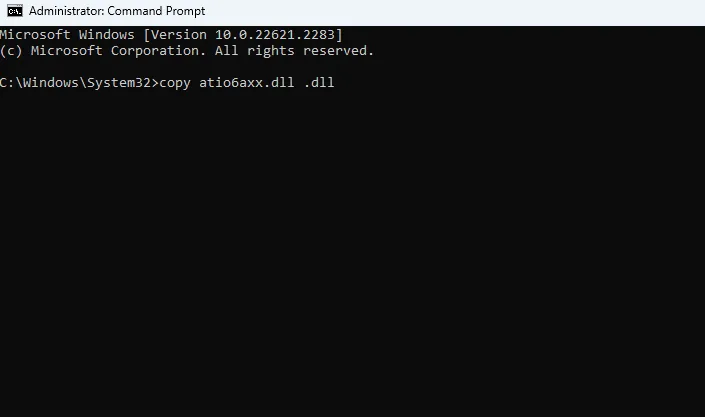
Saia do prompt de comando quando terminar e reinicie o laptop.
5. Remova o software AMD
Alguns usuários relataram a solução do erro 126 desinstalando o software AMD (anteriormente AMD Catalyst). Se você usa uma placa gráfica AMD, desinstalar o programa AMD pode resolver o problema. Você pode remover o programa na seção Programas e Recursos do Painel de Controle – o processo é o mesmo que desinstalar qualquer outro programa do Windows .
6. Inicialize seu PC de forma limpa
Se nenhuma dessas soluções funcionou, considere que um programa pode estar interferindo e causando o problema. Executar uma inicialização limpa pode ajudar a identificar o culpado, pois inicia o computador com apenas alguns serviços essenciais.
Antes de executar uma inicialização limpa, desative itens de inicialização não essenciais e de terceiros pesquisando “configuração do sistema” no menu Iniciar e selecionando a melhor correspondência.
Selecione Inicialização seletiva na guia Geral e desmarque Carregar itens de inicialização .
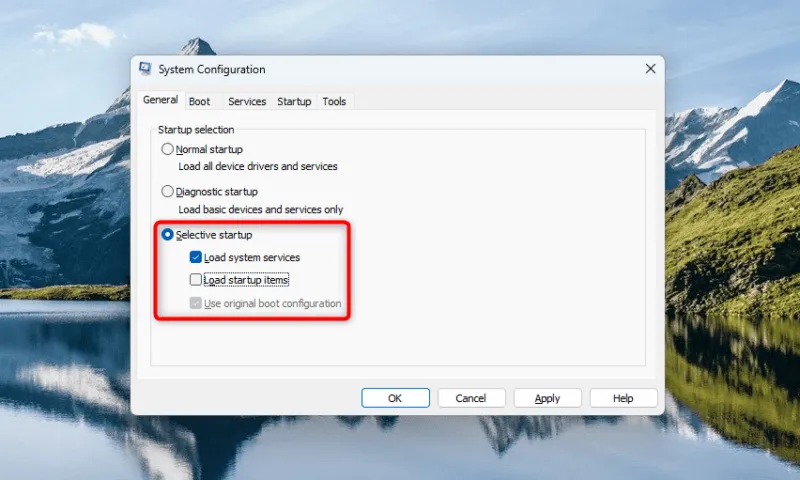
Mude para a guia Serviços , marque a caixa ao lado de Ocultar todos os serviços Microsoft e clique em Desativar tudo para desativar todos os serviços não essenciais.
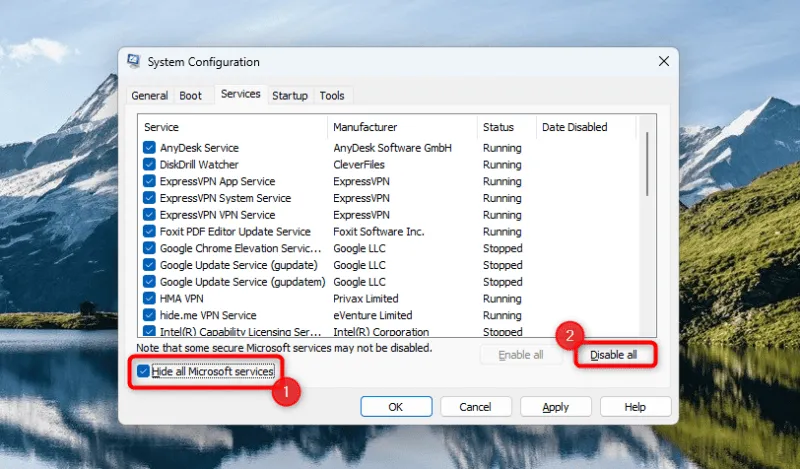
Vá para a guia Inicialização e selecione Abrir Gerenciador de Tarefas . Desative todos os programas de inicialização e clique em OK .
Reinicie o computador para uma inicialização limpa e veja se o jogo ou aplicativo funciona. Nesse caso, inicie o computador com mais programas até identificar o culpado e desinstale-o do dispositivo.
LoadLibrary falhou com erro 126, corrigido
O erro 126 pode te irritar rapidamente quando você tem apenas uma pequena janela de tempo para jogar seu jogo favorito. Esperançosamente, uma das correções neste guia ajudará a remover o erro e voltar a jogar. Depois de resolver o problema, você pode querer aprender algumas coisas sobre como otimizar seu PC para jogos para melhorar sua experiência.
Fonte da imagem: Pixabay . Todas as capturas de tela de Arjun Ruparelia.



Deixe um comentário